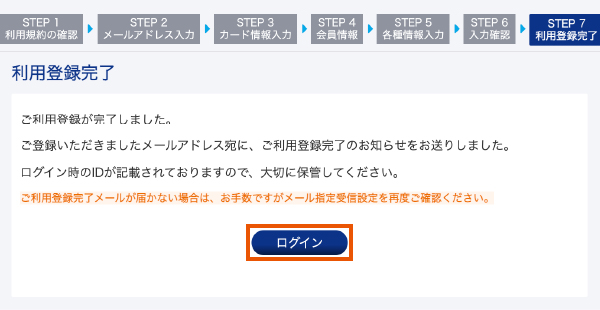カードの選択
カード選択画面が表示されますので、「e-kenetポイント専用カード(新規)」を選択し「次へ」を押してください。一部「登録はこちら」のリンクからは、STEP1よりお進みいただけます。
【注意】
オレンジのカードをお持ちの方で一度登録された方、またはe-kenetカウンター等で書面による会員登録を行った方は、「e-kenetポイント専用カード(再登録)」を選択してください。
e-kenetポイント専用カード(新規)のe-kenet PLUS登録方法です。 ログインIDまたはパスワードをお忘れの方は、「e-kenetポイント専用カード(再登録)」より再度登録してください。また、午前1時から6時までは、新規登録いただけませんのでご注意ください。
※登録画面の仕様は変更する場合がございます。
カード選択画面が表示されますので、「e-kenetポイント専用カード(新規)」を選択し「次へ」を押してください。一部「登録はこちら」のリンクからは、STEP1よりお進みいただけます。
【注意】
オレンジのカードをお持ちの方で一度登録された方、またはe-kenetカウンター等で書面による会員登録を行った方は、「e-kenetポイント専用カード(再登録)」を選択してください。
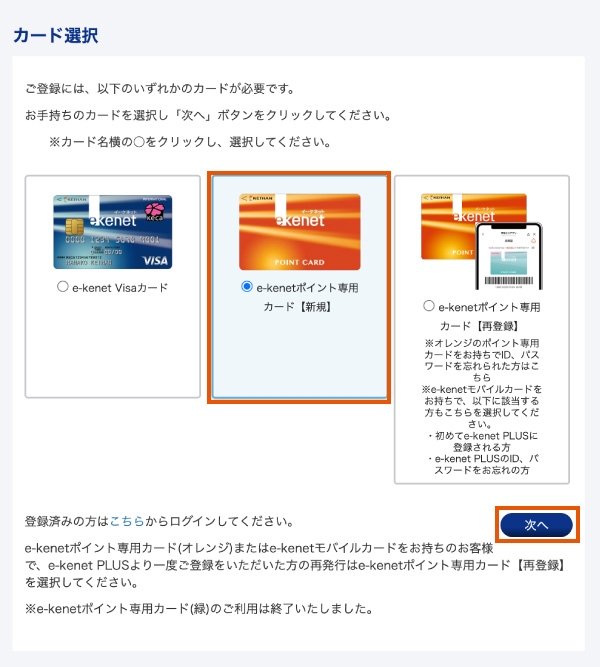
「e-kenetポイント専用カード会員規約」「おけいはんポイントサービス規約」「e-kenet PLUS会員規約」のリンクをそれぞれクリックして規約をご確認ください(別ページが開きます)。こちらのページに戻り、よろしければ「同意する」を押してください。
※規約のリンクを全てクリックしご確認いただくことで「同意する」ボタンが実行(紺色に変わります)できます。
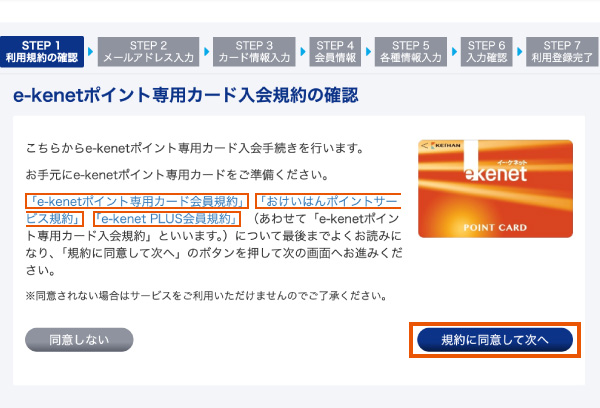
メールアドレスを入力してください。入力されたメールアドレス宛に「ご利用登録手続きURL」をお送りします。
【注意】メールが届かない場合
docomo、au(ezweb)、softbank(vodafone)等のキャリアメール、yahoo、icloud等で登録された方は、各社の迷惑メール対策で当社からのメールが迷惑メールと判断され、受信拒否されている可能性があります。以下の方法をお試しください。
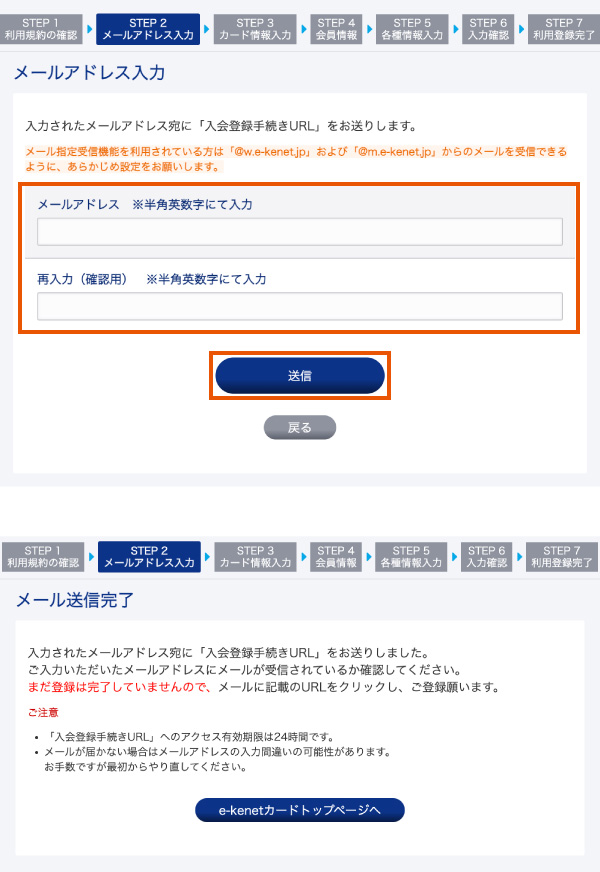
メールに記載のURLをクリックしページを開き、カード裏面に記載の16桁のカード番号・4桁のセキュリティコードを入力してください。
【注意】スマートフォンからの操作の場合
メールからのリンクをタップしてブラウザを立ち上げた際に、メールから立ち上げるブラウザが複数タブに対応していない場合があります。その際、STEP3以降で正常な入力ができない場合がありますので、ページを再度フルブラウザ(SafariやChromeなど)で開き、ご入力ください。

お客様の氏名(漢字・フリガナ)、性別、生年月日、郵便番号、住所、電話番号を入力してください。
【注意】
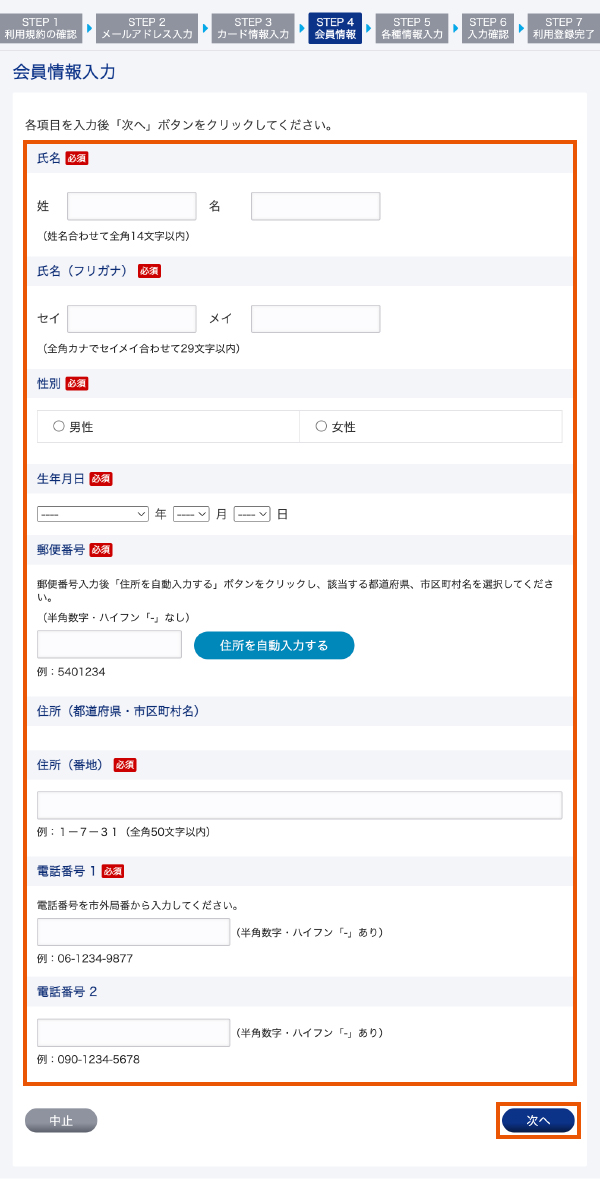
ご希望のパスワード、お客さまのメールアドレスの受信環境、おトクな情報の受信の有無等を入力してください。
【注意】
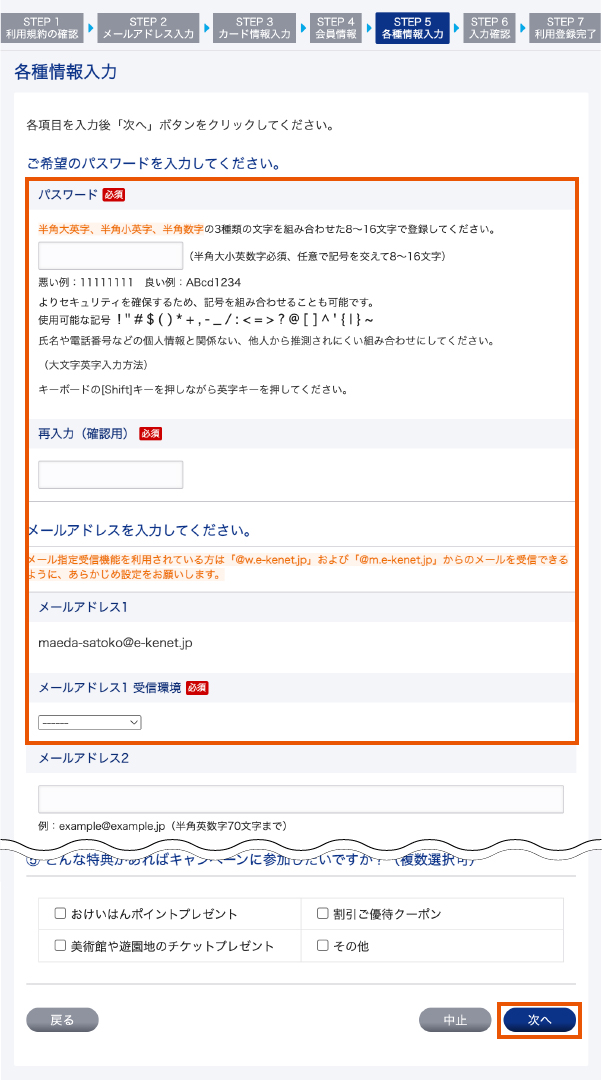
登録内容をご確認ください。
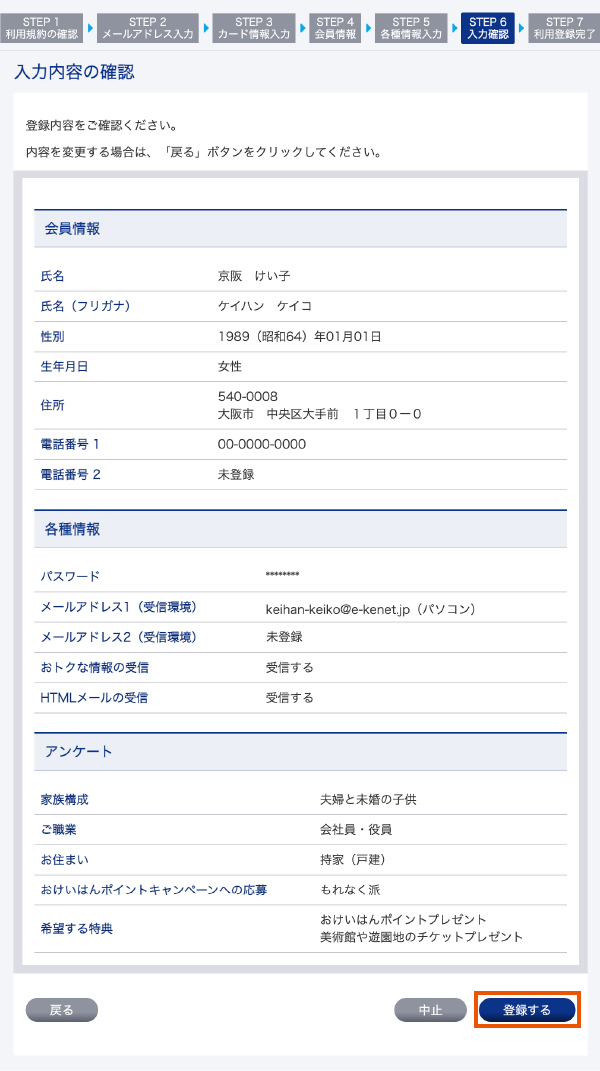
ご入力いただいたメールアドレス宛に、ログインIDが記載された登録完了メールをお送りいたします。ログインする際にログインID・パスワードが必要となりますので忘れないようご注意ください。
【注意】ID・パスワードを忘れた場合
「新規登録はこちら」をクリックして再度登録を行ってください。再度登録されると、ログインIDは変更されます。